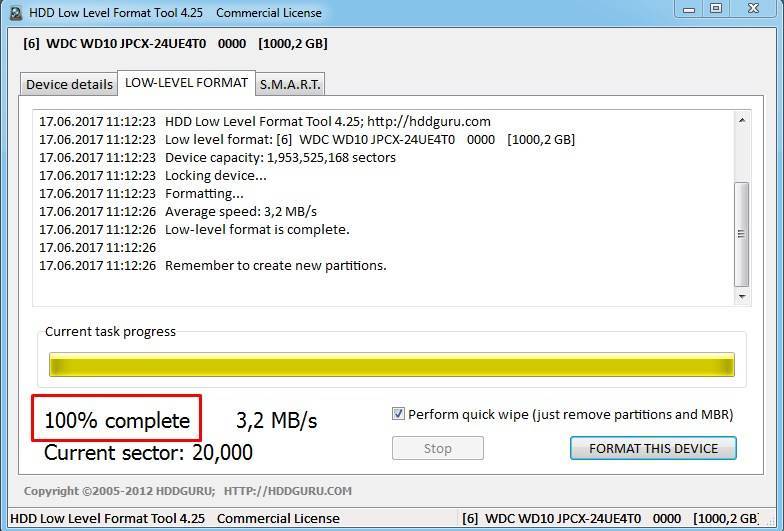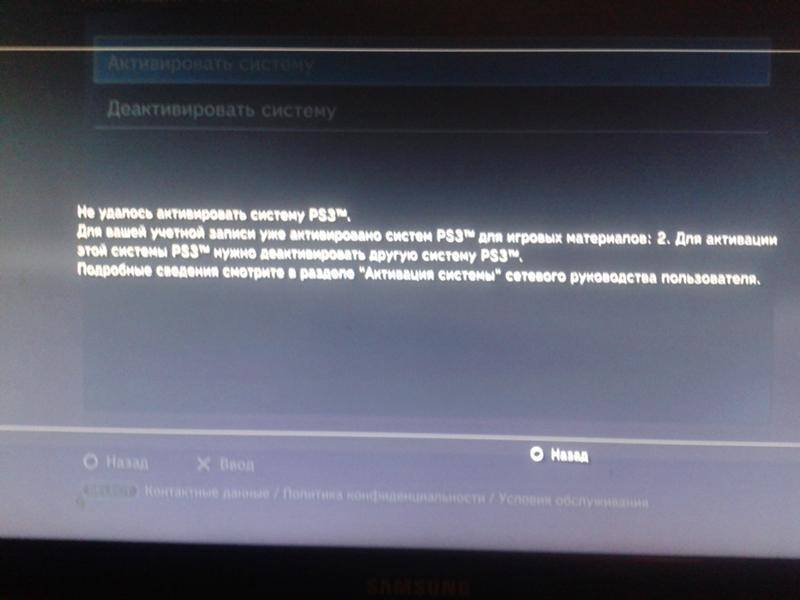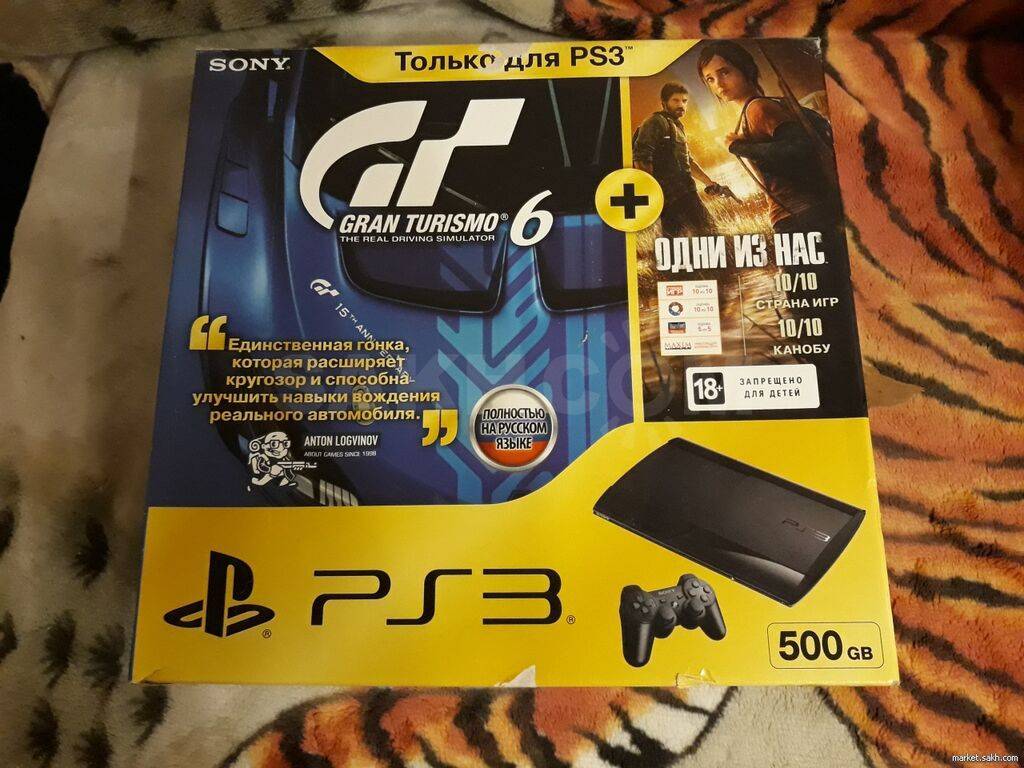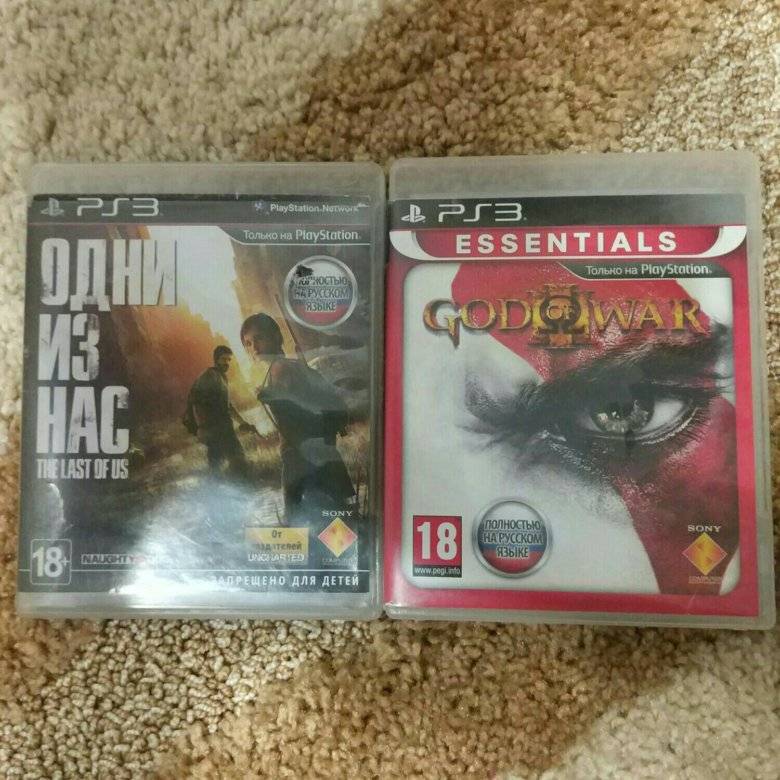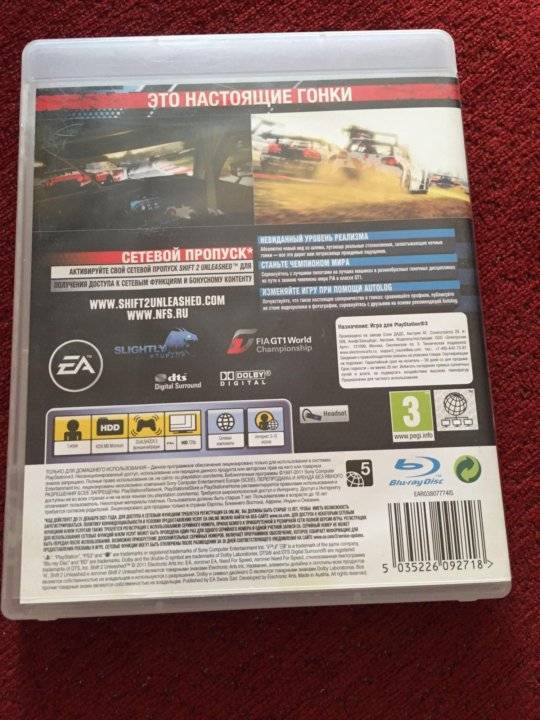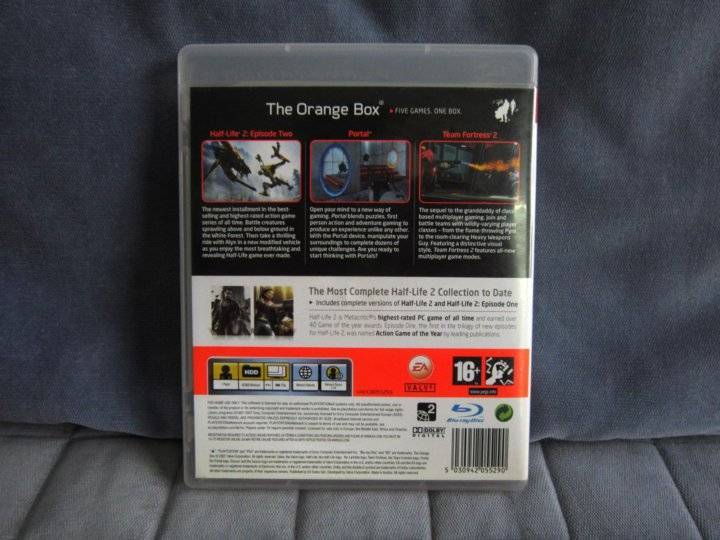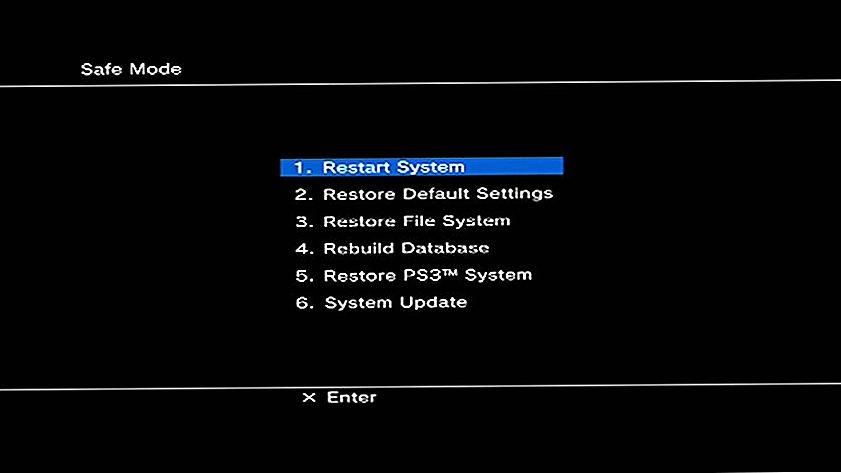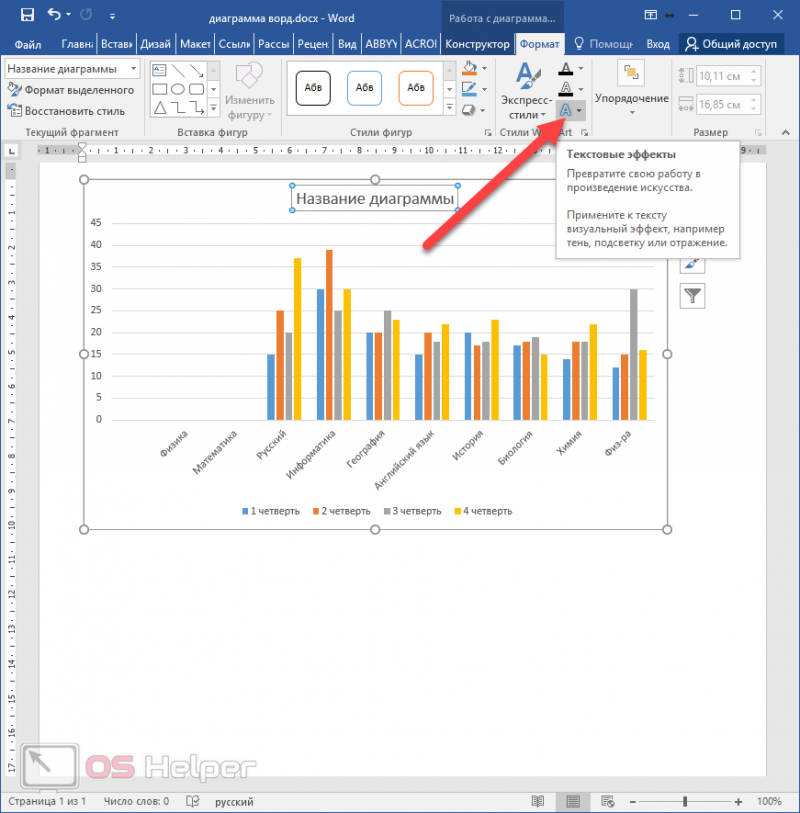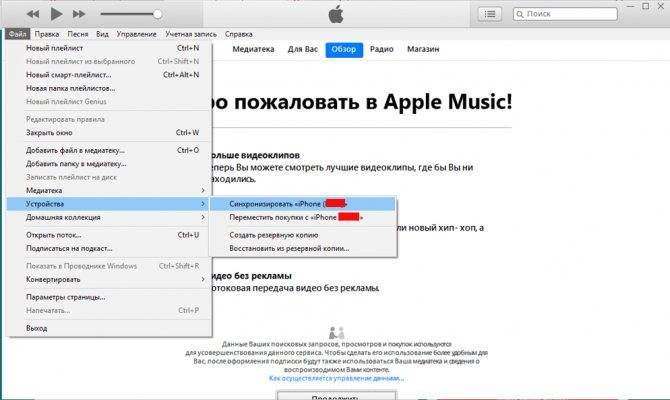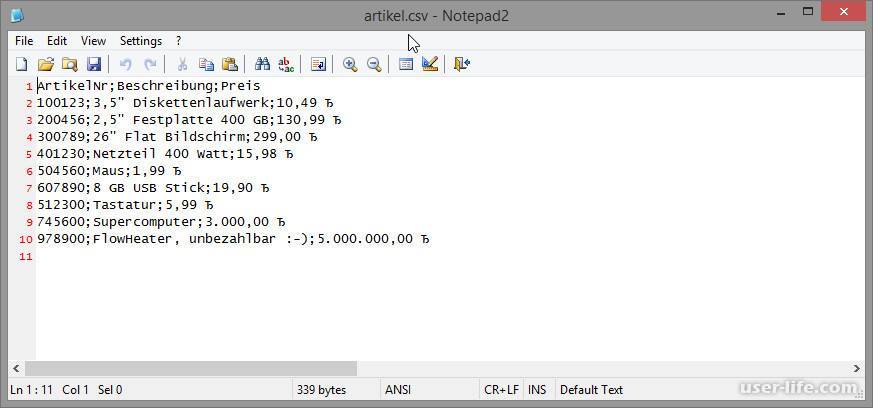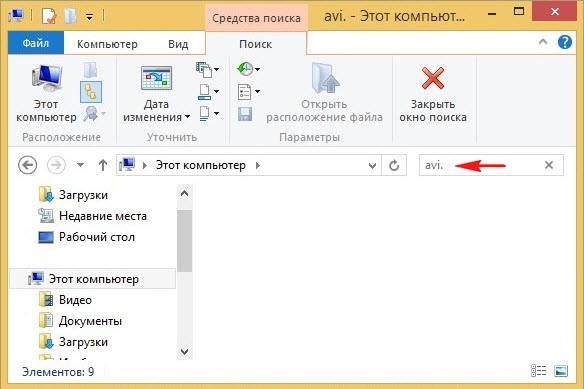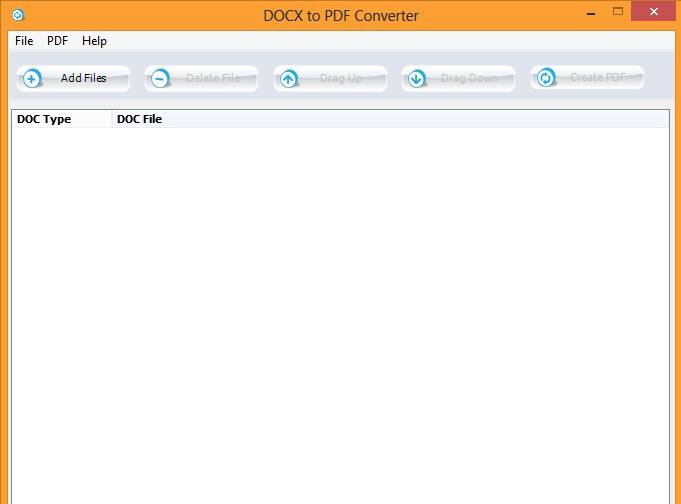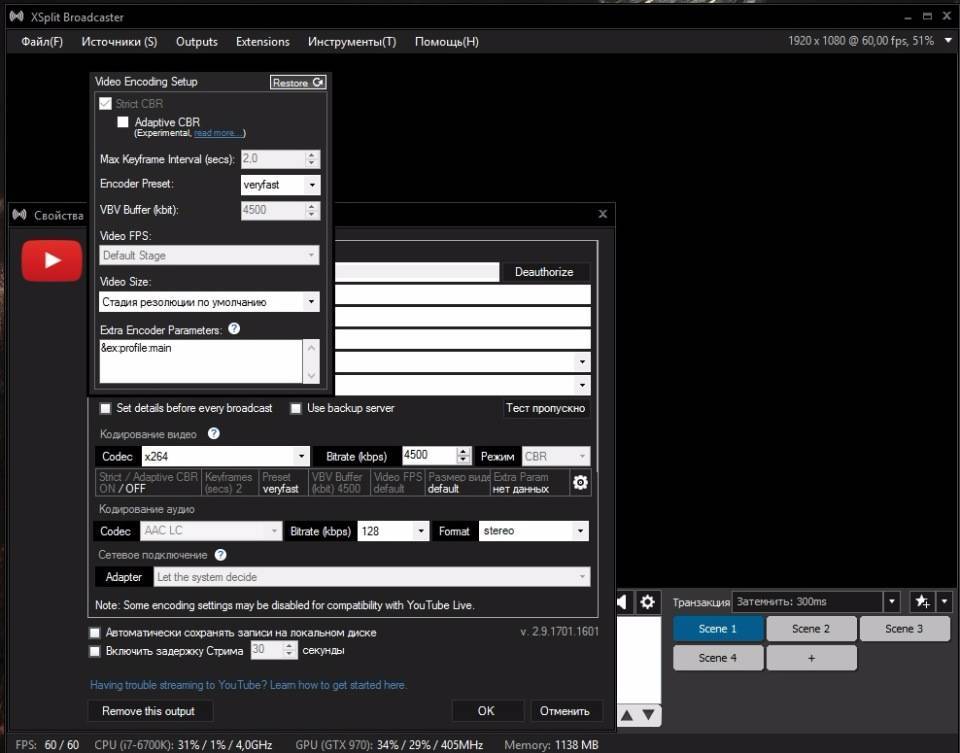Brick при обновлении
Ещё одной достаточно частой проблемой является так называемый brick консоли. Это может случиться при установке обновления на приставку. Например, печальную известность приобрела прошивка версии 4.45, вышедшая в июне 2013 года, — после её установки перестали включаться консоли с винчестерами больше 500 ГБ.
Больше таких масштабных бриков с PlayStation 3 пока не случалось, но некоторые пользователи до сих сталкиваются с проблемами, вызванными неудачным обновлением. Если после установки новой прошивки вы не смогли запустить консоль, — специалисты устранят все последствия неудачного обновления и установят стабильно работающую официальную прошивку.
Простые действия оживить работу PS3 с дисками, более сложные практически невозможны
Действительно, проблема, когда PS3 не читает диски, одна из самых неприятных и трудноразрешимых. Положение ещё усугубляется тем, что Сони не предоставляет для своих Плейстейшен запасные детали и блоки. Поэтому в случае замены вам обязательно попадутся левые, с других разобранных приставок. В любом случае паниковать не стоит, всё может быть гораздо проще, чем оно кажется, вы ещё сможете не раз насладиться любимой игрой, если проявите хладнокровие и будете последовательным.
Что предлагает сам производитель
Если ваш PS3 не видит диск, для начала не мешает не забывать простые советы производителя:
- Проверьте, какую версию программного обеспечения вы используете, и убедитесь, что она последняя. Для этого переходим в меню, в настройки системы, и под заголовком «Информация о системе» узнаём версию своего ПО. Если версия не совпадает с последней, переходим на страницу системного программного обеспечения PlayStation 3 и устанавливаем последнюю версию. Но это пока подготовительный этап. Далее, приступаем к главному:
- Первое — проверяем качество самого диска.
На поверхности диска не должно быть царапин
Пытаемся поставить другой диск. Если другой нормально читается, а на первом нет видимых повреждений, аккуратно, специальными салфетками для CD (не стоит усугублять ситуацию и водить по поверхности диска чем попало) протираем всю поверхность и пытаемся провести чтение вновь. Если и сейчас чтение не проходит, значит, дело в диске, который просто можно выбросить.
- Второе — убеждаемся, совместим ли диск с играми с дисками системы PlayStation 3: ведь до смешного может доходить, он просто не от PS3, а вы мучились целый час.
- Третье — попробуйте проверить, а не читаются ли те же диски на другой системе PlayStation. Если читаются, значит, дело в системе, которую нужно приводить в порядок, и путь тут один, по мнению Sony, идти в сертифицированную службу сервиса.
Пытаемся сделать что-то более серьёзное
Более серьёзные действия связаны и с более серьёзными проблемами, чем царапина на диске.
Главное, скорее всего, со временем «села» мощность луча оптической головки. На самом деле, мощность луча постепенно и так постоянно уменьшается, но в вашем случае это падение достигло просто критической точки. Разная скорость падения зависит от разных условий эксплуатации, можно сказать по-другому — разного азарта владельца PS3.
Но читающая головка просто может и снизить свою работоспособность в результате оседания на ней пыли.
Первый вывод, который можно из этого сделать — не стоит использовать приставку в запылённых местах
Второй — не стоит использовать некачественные диски, они тоже источник повреждения читающей головки.
Как показывает практика некоторых сервисов, в 6 случаях из 10 проблема связана с лазерной головкой, в 2 случаях — с приводом-механикой, ещё одна причина может крыться в плате управления, ну и однажды причину идентифицировать вообще не удаётся.
Но суть от этого не меняется, PS3 не то устройство, в которое, решая проблему — PS3 не читает диски, что делать— можно забраться и думать, что это пройдёт безнаказанно.
В любом случае:
- просто заменить привод не получится, так как он связан паролем, криптографически, с управляющей электроникой;
- не удастся и заменить по этой же причине саму плату.
Если оптическая головка действительно села, то её можно было бы купить — рынок предложит несколько вариантов. Только нужно отдавать себе отчёт, что головка будет палённая, не родная от Sony, фирма просто свои запчасти не выпускает (отдельно, на рынок, по крайней мере).
Можно поменять целиком и привод, опять же не родной от Sony— для этого понадобится снимать и плату, чтобы заменить на ней прошивку. Это выход из ситуации, но только для «нефирменных», пользовательских прошивок, которые свободны от ограничений криптографии.
Что предлагает сам производитель
Если ваш PS3 не видит диск, для начала не мешает не забывать простые советы производителя:
- Проверьте, какую версию программного обеспечения вы используете, и убедитесь, что она последняя. Для этого переходим в меню, в настройки системы, и под заголовком «Информация о системе» узнаём версию своего ПО. Если версия не совпадает с последней, переходим на страницу системного программного обеспечения PlayStation 3 и устанавливаем последнюю версию. Но это пока подготовительный этап. Далее, приступаем к главному:
Первое — проверяем качество самого диска.
Пытаемся поставить другой диск. Если другой нормально читается, а на первом нет видимых повреждений, аккуратно, специальными салфетками для CD (не стоит усугублять ситуацию и водить по поверхности диска чем попало) протираем всю поверхность и пытаемся провести чтение вновь. Если и сейчас чтение не проходит, значит, дело в диске, который просто можно выбросить.
- Второе — убеждаемся, совместим ли диск с играми с дисками системы PlayStation 3: ведь до смешного может доходить, он просто не от PS3, а вы мучились целый час.
- Третье — попробуйте проверить, а не читаются ли те же диски на другой системе PlayStation. Если читаются, значит, дело в системе, которую нужно приводить в порядок, и путь тут один, по мнению Sony, идти в сертифицированную службу сервиса.
Пытаемся сделать что-то более серьёзное
Более серьёзные действия связаны и с более серьёзными проблемами, чем царапина на диске.
Главное, скорее всего, со временем «села» мощность луча оптической головки. На самом деле, мощность луча постепенно и так постоянно уменьшается, но в вашем случае это падение достигло просто критической точки. Разная скорость падения зависит от разных условий эксплуатации, можно сказать по-другому – разного азарта владельца PS3 .
Но читающая головка просто может и снизить свою работоспособность в результате оседания на ней пыли.

Первый вывод, который можно из этого сделать – не стоит использовать приставку в запылённых местах
Второй – не стоит использовать некачественные диски, они тоже источник повреждения читающей головки.
Как показывает практика некоторых сервисов, в 6 случаях из 10 проблема связана с лазерной головкой, в 2 случаях – с приводом-механикой, ещё одна причина может крыться в плате управления, ну и однажды причину идентифицировать вообще не удаётся.
Но суть от этого не меняется, PS3 не то устройство, в которое, решая проблему – PS3 не читает диски, что делать- можно забраться и думать, что это пройдёт безнаказанно.
В любом случае:
- просто заменить привод не получится, так как он связан паролем, криптографически, с управляющей электроникой;
- не удастся и заменить по этой же причине саму плату.
Если оптическая головка действительно села, то её можно было бы купить – рынок предложит несколько вариантов. Только нужно отдавать себе отчёт, что головка будет палённая, не родная от Sony, фирма просто свои запчасти не выпускает (отдельно, на рынок, по крайней мере).
Можно поменять целиком и привод, опять же не родной от Sony- для этого понадобится снимать и плату, чтобы заменить на ней прошивку . Это выход из ситуации, но только для «нефирменных», пользовательских прошивок, которые свободны от ограничений криптографии.
Использование флешки для обращения к ней ПС3 и эксплуатация такого же устройства на персональном компьютере в системе Виндовс – это большая разница. Разберём по полочкам подготовку этого оборудования для его дальнейшего применения в паре с консолью.
Как исправить PS5 не читает диски или проблема с нечитаемым диском
Ниже приведены проверенные решения, которые вы можете попробовать, если ваша PS5 не читает диски.
Исправление №1: тщательно очистите диск с игрой.
Многие люди не осознают, что диски с играми тоже время от времени требуют внимания. Это означает, что необходимо тщательно очистить его поверхность и следить за тем, чтобы на ней не было царапин или трещин.

Идеальный способ чистить игровой диск — это использовать чистую мягкую ткань, например ткань из микрофибры, и тщательно протереть поверхность. Протирать диск нужно прямыми линиями, начиная от средней части, идя наружу.
Держа диск, старайтесь держать его за края, чтобы не оставлять отпечатков пальцев на поверхности.
Также важно НЕ использовать жидкости при чистке диска
Исправление №2: получите код ошибки.
Иногда PS5 вообще не читает игровые диски и возвращает код ошибки или сообщение
Обязательно обратите внимание на любую ошибку или сообщение, поскольку они могут помочь вам в устранении неполадок
Если ошибку трудно запомнить, попробуйте записать ее. Затем используйте Google для поиска решения.
Иногда ошибка может относиться только к одной игре, поэтому вам может потребоваться перенаправить устранение неполадок, чтобы исправить вашу проблему.
Исправление №3: перезагрузите консоль.
Иногда может потребоваться простая вещь, чтобы исправить, казалось бы, серьезные проблемы. Одно из этих простых решений, которое вы можете попробовать, — это перезагрузка системы. Для этого просто выключите PS5 в обычном режиме, а затем отключите его от источника питания на 30 секунд.
После этого снова включите его и проверьте, читает ли он ваш диск с игрой.
Исправление №4: запустите PS5 в безопасном режиме и перезапустите.
Если обычная перезагрузка не помогает, следующим шагом будет перезагрузка PS5 в безопасном режиме. Это специальная программная среда, которая позволяет консоли работать с голыми функциями. Вот что вам нужно сделать:
- Выключите PS5 обычным образом, нажав кнопку Power .
- После полного выключения системы нажмите и удерживайте кнопку питания в течение нескольких секунд. Отпустите кнопку питания после того, как услышите второй сигнал — один сигнал прозвучит при первом нажатии, а другой — через семь секунд.
- Подключите контроллер с помощью кабеля USB и нажмите кнопку PS на контроллере.
- Как только PS5 перейдет в безопасный режим, у вас будет семь вариантов. Выберите Перезагрузить PS5 .
Исправление №5: сбросить PS5.
В серьезных случаях из-за поврежденных данных или программного обеспечения, вам может потребоваться вернуть программный аспект консоли в заводское состояние. Сброс PS5 не гарантирует, что ваша консоль снова начнет читать диски после этого, но на данный момент вы ничего не можете сделать.
Чтобы сбросить PS5, просто снова запустите консоль в безопасном режиме, как показано выше, а затем выберите вариант номер 6 из списка — Reset PS5 .
Fix PS5 не будет читать диски, получив помощь от Sony.
Если ни одно из вышеперечисленных решений вам пока не помогло, это означает, что причина проблемы, скорее всего, в чем-то более глубоком внутри системы, возможно, в неисправном оптическом приводе. В этой ситуации вам понадобится помощь профессионала.

Мы рекомендуем вам посетить местный сервисный центр Sony. Если это невозможно, обратитесь в Sony, чтобы вам подскажут, как отправить консоль в ремонт.
В зависимости от гарантийного статуса вашей PS5 может взиматься плата за ремонт.
II. Второй способ: запуск игры с внешних носителей.
Теперь рассмотрим второй способ запуска игры на PS3, он несколько хуже, потому как, ввиду особенностей формата FAT32, игра не может превышать размера 4 Gb. Так же могут наблюдаться низкая скорость и некоторые ошибки, ведь скорость USB-соединения значительно ниже по сравнению со скоростью передачи данных от обычного жесткого диска .
1) Как упоминалось выше, нужно отформатировать внешний носитель в формате FAT32 и создать на нем папку “Games”.
2) В эту папку требуется скопировать нужную или нужные игры.
3) Носитель нужно вставить в порт USB самой консоли и, опять же открыть в меню “Игра” программу Open Manager, и с помощью ее запустить игру.
Конечно, данные способы имеют свои положительные и отрицательные стороны , но выбирать Вам. Это упростит использование PS3, сэкономит определенную денежную сумму на покупку оригинальных дисков.
В этой инструкции доходчиво написано как установить игры на PS3 версии Fat или Slim с кастомной прошивкой имеющей функции Cobra.
Для современных прошивок с функциями Cobra нужно использовать ISO
образы игр, которые можно запускать с внешних жестких дисков или с внутреннего, подключив PS3 к компьютеру.
Куда закачивать игры
На прошивках с функциями Cobra уже созданы папки на внутреннем жестком диске, которые имеют следующую структуру:
/dev_hdd0/PS2ISO – образы для PS2 /dev_hdd0/PS3ISO – образы для PS3 /dev_hdd0/PSPISO – образы для PS1 /dev_hdd0/PSXISO – образы для PSP
Минусы прошивки
Компания Sony предоставляет сервис сетевых игр PSN для большинства своих приставок. В том числе и для PS3. Но в сети PSN действует защитная система DNAS, которая способна вычислить нелицензионные версии игр. В этом случае вас забанят. Чтобы избежать этого, играйте по сети только в лицензионные игры и не пользуйтесь во время выхода в сеть homebrew-программами.
Другими словами, функции прошивки можно использовать только когда вы отключены от сети PSN. И даже в этом случае вероятность бана остается.
Но это не самый большой недостаток прошивки (а если вам не интересен мультиплеер, то это вообще не недостаток). У прошивки есть другой жирный минус.
Самая плохая новость
Итак, вы обрадовались новым возможностям и решили прошить свою консоль. Но не спешите нести её в ремонтную мастерскую или скачивать прошивку из интернета для самостоятельной установки. Дело в том, что
Не все модели PlayStation 3 поддаются прошивке
Прошить можно только приставки с версией официального ПО не выше 3.55. Если у вас установлена более новая версия, то необходимо сделать даунгрейд — понизить версию официальной оболочки до «прошиваемой».
К сожалению, не все модели возможно даунгрейдить для дальнейшей прошивки. Даунгрейдятся (а следовательно, прошиваются) все «толстые плойки» — то есть PS 3 FAT, которые выпускались до июля 2009 года. Из серии PS3 Slim прошиваются приставки выпущенные до 2010 года и некоторые ревизии, вышедшее в первой половине 2011 года.
PlayStation 3 SuperSlim и PS3 Slim, выпускавшиеся с июля 2011 года не даунгрейдятся и не прошиваются! Но на большинство из них можно установить ODE, имеющий схожий функционал.
Как узнать, прошивается ли моя консоль?
Если у вас PS3 Super Slim, она точно не прошивается (пока).
Если у вас PlayStation 3 Slim, вам необходимо узнать конкретную модель вашей прошивки и дату выпуска. Эта информация написана на задней панели приставки.
Серия приставки PS3 Slim обозначается кодом CECH2*** или CECH3***, где *** — цифры указывающие конкретную модель. Дата выпуска обозначается с помощью DATA CODE вида 0A. Цифра указывает год выпуска (0 — это 2010; 2011 обозначается единицей), а буквой — квартал, в котором выпушена приставка: A — I (с января по март); D — IV (с октября по декабрь) Второй и третий квартал обозначается буквами B и C соответственно.
Узнав модель и дату выпуска, позвоните в наш сервисный центр, и специалисты ответят вам — возможна ли прошивка вашей приставки , или на неё необходимо ставить ODE (эмулятор привода).
Второе решительное действие — меняем лазер
Смена лазера заключается в выполнении следующих операций:
Снова снимаем крышку.
Откручиваем винт фиксации лапки червячной передачи.
Откручиваем два винта фиксации конструкции направляющего стержня лазера.
Извлекаем направляющий стержень, при необходимости его смазываем.
Отсоединяем от лазерной головки шлейф.
Устанавливаем на место новый лазер.
Собираем конструкцию до крышки, в обратном порядке.
А вот теперь очень важное, о чём многие забывают. Чтобы всё заработало, необходимо распаять перемычки, предохраняющие лазер от статического электричества во время работы с ним при установке («защита от шальных рук»)
Перемычки легкодоступны, но находятся в неприметном месте — сбоку, со стороны основной управляющей платы изделия, ближе к шлейфу.
Когда перемычки распаяны, можно завершать сборку и приступать к проверке выполненной замены.
Все эти операции не столько очень важны, сколько полезны, чтобы не забывать, где у вас дома находятся отвёртки и паяльник. Но всегда имеем в виду, что при недостатке времени и навыков всегда с подобными ремонтами лучше обращаться в сервис-центры. Если, конечно, вы не рассматриваете свою PlayStation 2 как полигон для испытаний своих навыков ремонтника электроники.
Поддерживаемые форматы и расширения
Собственно говоря, сама приставка PlayStation 3 поддерживает все современные форматы видео, аудио и фото, поэтому никаких проблем с этим быть не должно. Например, поддерживаемые форматы видео, это: MPEG-1, MPEG-2 (PS,TS), H.264/MEPG-4 AVC, MPEG-4 SP (сами файлы будут иметь следующие расширения: .mpg, .mpeg, .mp1, .mp2, .mp3, .m1v, .m1a, .m2a, .mpa, .mpv). Что касается аудиозаписей, то поддерживаемые форматы это: ATRAC (.oma .msa .aa3), AAC (.3gp .mp4), MP3 (.mp3), WAV (.wav). Форматы картинок, в свою очередь будут следующими: JPEG (.jpg, .jpe), GIF(.gif), PNG (.png), TIFF (.tif), BMP (.bmp, .dip).
Таким образом получается, что если вы пытаетесь запустить файл с одним из представленных выше расширений, то можете быть уверены на 95% в том, что он у вас запустится. Несколько процентов остается на то, что файл может оказаться битым либо возникнут непредвиденные ошибки в самой системе, либо возникнут неполадки какого-то иного рода.
Другие действия, если PS3 не показывает картинку
Для начала перепроверьте все кабельные соединения на вашей PlayStation, ведущие к телевизионному устройству. Позаботьтесь о том, чтобы все кабели были подключены правильно и надежно «сидели» в соответствующих им гнездах. Важным здесь является и правильное подключение HDMI-кабелей. Если сомневаетесь – лучше прочитайте в инструкциях по эксплуатации телевизора и PlayStation 3 о том, где находятся «правильные» интерфейсы
Особенное внимание обратите на подписи «Out» и «In» возле разъемов.
Испробуйте различные HDMI-каналы на вашем телевизоре. Вполне возможно, что HDMI-канал поменялся, если вы вставили HDMI-кабель не в тот разъем, который использовали ранее.
В качестве альтернативы попробуйте подключить вашу консоль к телевизору через AV-кабель или Chinch (или через HDMI, если картинка перестала поступать по AV-кабелю)
Если теперь через альтернативный выход изображение начало выводиться, вы можете избежать необходимости применения soft-reset.
Если в этом случае картинка снова стала показываться, то зайдите в меню настроек PlayStation 3 и выберите «HDMI» для трансляции изображения. После этого снова подключите консоль к телевизионному устройству через HDM-кабель.
За PlayStation закрепилась репутация «неубиваемой» консоли. Причиной этого стала удивительная долговечность PS 2 — многие из этих старых приставок работают до сих пор. Анонсируя PlayStation 3, Sony тоже заявила о 10-летнем жизненном цикле приставки.
Но 10-летний цикл не означает «10 лет без ремонта», и такие случаи скорее исключение, чем правило (хотя подобные исключения связаны с грамотным уходом за приставкой). Конечно, PlayStation 3 — достаточно надежная консоль, но и она может сломаться. Вот 5 самых частых неисправностей, с которыми обращаются в наш сервисный центр.
Пытаемся сделать что-то более серьёзное
Более серьёзные действия связаны и с более серьёзными проблемами, чем царапина на диске.
Главное, скорее всего, со временем «села» мощность луча оптической головки. На самом деле, мощность луча постепенно и так постоянно уменьшается, но в вашем случае это падение достигло просто критической точки. Разная скорость падения зависит от разных условий эксплуатации, можно сказать по-другому – разного азарта владельца PS3 .
Но читающая головка просто может и снизить свою работоспособность в результате оседания на ней пыли.

Первый вывод, который можно из этого сделать – не стоит использовать приставку в запылённых местах
Второй – не стоит использовать некачественные диски, они тоже источник повреждения читающей головки.
Как показывает практика некоторых сервисов, в 6 случаях из 10 проблема связана с лазерной головкой, в 2 случаях – с приводом-механикой, ещё одна причина может крыться в плате управления, ну и однажды причину идентифицировать вообще не удаётся.
Но суть от этого не меняется, PS3 не то устройство, в которое, решая проблему – PS3 не читает диски, что делать- можно забраться и думать, что это пройдёт безнаказанно.
В любом случае:
- просто заменить привод не получится, так как он связан паролем, криптографически, с управляющей электроникой;
- не удастся и заменить по этой же причине саму плату.
Если оптическая головка действительно села, то её можно было бы купить – рынок предложит несколько вариантов. Только нужно отдавать себе отчёт, что головка будет палённая, не родная от Sony, фирма просто свои запчасти не выпускает (отдельно, на рынок, по крайней мере).
Можно поменять целиком и привод, опять же не родной от Sony- для этого понадобится снимать и плату, чтобы заменить на ней прошивку . Это выход из ситуации, но только для «нефирменных», пользовательских прошивок, которые свободны от ограничений криптографии.
Перестали работать все плагины
Вероятно, вы случайно сбросили настройки TaiHEN, вам придётся переустановить все плагины. Для этого:
Скачайте VitaSDFiles
Запустите приложение VitaShell и подключите приставку к ПК
На ПК, на примонтированном диске, удалите папку
Скопируйте папку из архива VitaSDFiles на PS Vita
Перейдите в
Переместите папку из папки в корень раздела с заменой (если таковая потребуется)
ОБРАТИТЕ ВНИМАНИЕ, мы переносим папку из раздела ux0 в раздел ur0!
Для копирования, нажмите на выбранной папке и выберите
Для того, чтобы вставить скопированное в другую папку, зайдите в папку, в которую хотите скопировать данные, нажмите и выберите
Другие действия, если PS3 не показывает картинку
Для начала перепроверьте все кабельные соединения на вашей PlayStation, ведущие к телевизионному устройству. Позаботьтесь о том, чтобы все кабели были подключены правильно и надежно «сидели» в соответствующих им гнездах. Важным здесь является и правильное подключение HDMI-кабелей. Если сомневаетесь — лучше прочитайте в инструкциях по эксплуатации телевизора и PlayStation 3 о том, где находятся «правильные» интерфейсы
Особенное внимание обратите на подписи «Out» и «In» возле разъемов.
Испробуйте различные HDMI-каналы на вашем телевизоре. Вполне возможно, что HDMI-канал поменялся, если вы вставили HDMI-кабель не в тот разъем, который использовали ранее.
В качестве альтернативы попробуйте подключить вашу консоль к телевизору через AV-кабель или Chinch (или через HDMI, если картинка перестала поступать по AV-кабелю)
Если теперь через альтернативный выход изображение начало выводиться, вы можете избежать необходимости применения soft-reset.
Если в этом случае картинка снова стала показываться, то зайдите в меню настроек PlayStation 3 и выберите «HDMI» для трансляции изображения. После этого снова подключите консоль к телевизионному устройству через HDM-кабель.
Brick при обновлении
Ещё одной достаточно частой проблемой является так называемый brick консоли. Это может случиться при установке обновления на приставку. Например, печальную известность приобрела прошивка версии 4.45, вышедшая в июне 2013 года, — после её установки перестали включаться консоли с винчестерами больше 500 ГБ.
Больше таких масштабных бриков с PlayStation 3 пока не случалось, но некоторые пользователи до сих сталкиваются с проблемами, вызванными неудачным обновлением. Если после установки новой прошивки вы не смогли запустить консоль, обратитесь в наш сервисный центр — специалисты устранят все последствия неудачного обновления и установят стабильно работающую официальную прошивку.
Система файлов
Прежде всего вы должны знать, что если флеш-накопитель имеет формат NTFS, то PS3 не видит флешки и поэтому не читает её.
Файловая система флеш-накопителя должна быть FAT32. Надо сказать, что она не позволяет записывать превышающие четыре гигабайта файлы.
Какой бы бытовой техникой вы ни пользовались, формат NTFS будет для неё недоступен, а значит, и для вашей приставки.
Порядок форматирования выглядит очень просто: когда флеш-память подключена к компьютеру, нужно тапнуть правой мышкой по её пиктограмме в проводнике и вызвать команду «Форматировать». Но при этом проследить, чтобы в «Файловой системе» был выбран именно формат FAT32. Тогда приставка увидит ваши файлы.
Форматирование флешки в Windows
Не забудьте о том, что при форматировании устройства всё будет удалено с него и тогда новый формат флешки вас не обрадует.
Если перед вами стоит задача форматирования в FAT32 накопителя большого объёма, то для этого удобно применить утилиту HP USB Disk Storage Format Tool.
Проверить имеющийся формат носителя можно, кликнув правой мышкой по её пиктограмме в «Моём компьютере». Вызвать свойства:
Проверка формата носителя


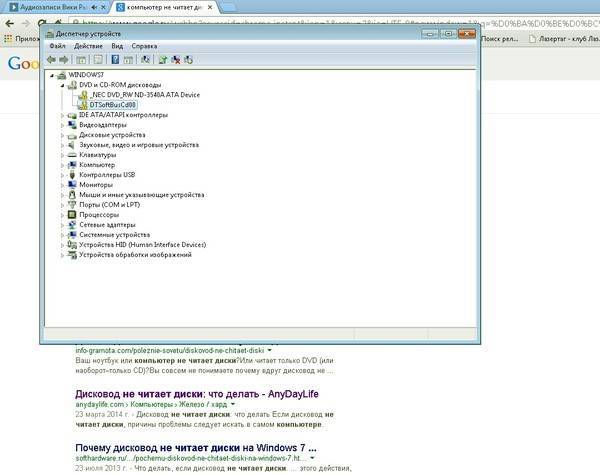
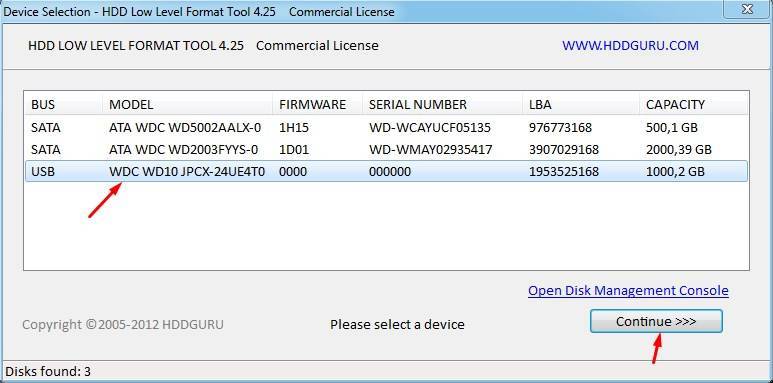
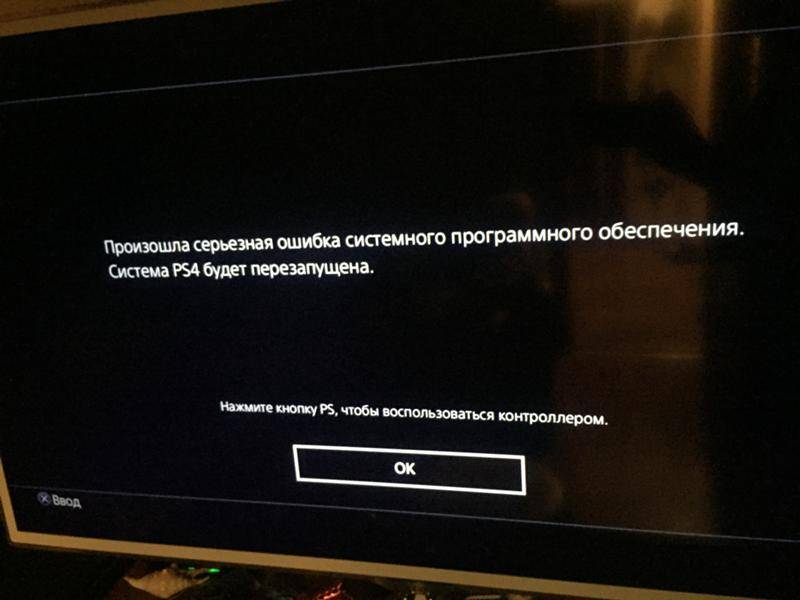














![Если ваш диск ps4 нераспознан, воспользуйтесь этими методами, чтобы исправить это [новости minitool]](https://setemonic.ru/wp-content/uploads/a/8/2/a82bea40ce95f6bdcf7e7127fcfdcdab.jpeg)